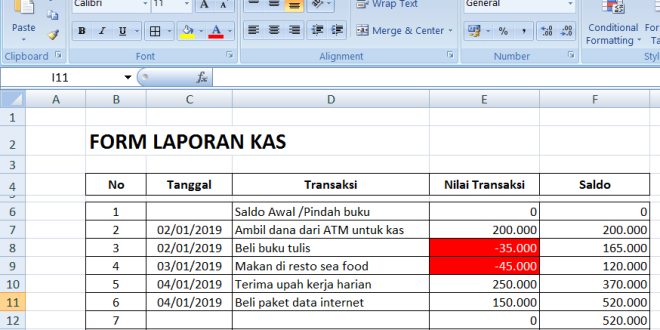Apakah Anda pernah berpikir untuk membuat aplikasi tetapi merasa sulit atau tidak memiliki kemampuan pemrograman? Jika ya, Anda tidak perlu khawatir karena Excel bisa menjadi solusi yang tepat untuk Anda. Dalam tutorial ini, kami akan memandu Anda melalui langkah-langkah membuat aplikasi menggunakan Excel. Tanpa perlu pengetahuan pemrograman yang mendalam, Anda akan dapat membuat aplikasi yang berguna dan efektif menggunakan Excel.
Langkah 1: Rencanakan Aplikasi Anda
Sebelum mulai membuat aplikasi, penting untuk merencanakan apa yang ingin Anda capai dengan aplikasi tersebut. Buatlah daftar fitur dan fungsionalitas yang ingin Anda masukkan ke dalam aplikasi. Pikirkan juga tentang bagaimana data akan dimasukkan dan diolah dalam aplikasi Anda. Dengan merencanakan dengan baik, Anda akan memiliki panduan yang jelas tentang apa yang perlu Anda lakukan selama proses pembuatan aplikasi.
Langkah 2: Buat Tabel Data
Setelah merencanakan aplikasi Anda, langkah berikutnya adalah membuat tabel data. Tabel ini akan menjadi tempat Anda menyimpan dan mengelola data dalam aplikasi. Anda dapat membuat tabel dengan mengklik tombol “Tabel” di ribbon Excel dan memilih kolom dan baris yang sesuai dengan kebutuhan Anda. Pastikan untuk memberi nama tabel agar lebih mudah dikenali dalam rumus dan makro nanti.
Langkah 3: Buat Formulir Data
Untuk memasukkan data ke dalam tabel dengan mudah, Anda dapat membuat formulir data. Formulir ini akan memberikan antarmuka yang lebih ramah pengguna untuk memasukkan data. Untuk membuat formulir data, Anda dapat menggunakan fitur “Form Controls” di Excel. Pilih jenis kontrol yang sesuai, seperti kotak teks atau kotak centang, lalu letakkan di lembar kerja Anda. Hubungkan kontrol tersebut dengan kolom yang sesuai dalam tabel data.
Langkah 4: Buat Fungsi dan Rumus
Selanjutnya, Anda dapat menambahkan fungsi dan rumus ke dalam aplikasi Anda untuk mengolah dan menganalisis data. Excel menyediakan berbagai fungsi bawaan yang dapat Anda gunakan, seperti fungsi matematika, statistik, dan logika. Anda juga dapat membuat rumus kustom sesuai dengan kebutuhan aplikasi Anda. Pastikan untuk menguji semua fungsi dan rumus yang Anda buat untuk memastikan bahwa mereka bekerja dengan benar.
Langkah 5: Buat Tombol dan Makro
Jika Anda ingin menambahkan beberapa tindakan otomatis ke dalam aplikasi Anda, Anda dapat membuat tombol dan makro di Excel. Misalnya, Anda dapat membuat tombol untuk menghitung total dari suatu kolom dalam tabel data atau tombol untuk menghapus semua data dalam tabel. Untuk membuat tombol, Anda dapat menggunakan fitur “Developer” di Excel. Setelah tombol dibuat, Anda dapat menghubungkannya dengan makro yang akan dijalankan ketika tombol diklik.
Langkah 6: Buat Laporan
Terakhir, Anda dapat membuat laporan untuk menyajikan data yang telah Anda olah dalam aplikasi. Laporan ini dapat berupa grafik, tabel, atau ringkasan informasi penting lainnya. Anda dapat menggunakan fitur “PivotTable” atau “Chart” di Excel untuk membuat laporan yang menarik dan mudah dibaca. Pastikan untuk mengatur tata letak dan format laporan agar terlihat profesional dan mudah dipahami oleh pengguna aplikasi.
Langkah 7: Uji dan Perbaiki
Setelah Anda selesai membuat aplikasi dengan Excel, langkah terakhir adalah menguji dan memperbaiki aplikasi tersebut. Pastikan untuk memasukkan data ke dalam aplikasi dan menguji semua fitur dan fungsi yang telah Anda buat. Periksa apakah aplikasi berjalan dengan benar dan memberikan hasil yang diharapkan. Jika ada masalah atau kesalahan, perbaiki dan uji kembali aplikasi Anda sampai semuanya berfungsi dengan baik.
Kesimpulan
Excel tidak hanya digunakan untuk mengelola data dan membuat tabel sederhana. Dengan sedikit kreativitas dan pengetahuan dasar Excel, Anda dapat membuat aplikasi yang efektif dan berguna. Dalam tutorial ini, kami telah membahas langkah-langkah dasar untuk membuat aplikasi dengan Excel. Mulailah dengan merencanakan aplikasi Anda, buat tabel data, formulir data, tambahkan fungsi dan rumus, buat tombol dan makro, buat laporan, dan uji aplikasi Anda. Dengan sedikit latihan, Anda akan menjadi ahli dalam membuat aplikasi dengan Excel. Selamat mencoba!
Related video of Tutorial Cara Membuat Aplikasi Dengan Excel
DAFTAR ISI
 Majalah Pulsa Kumpulan Berita dan Informasi Seputar Teknologi
Majalah Pulsa Kumpulan Berita dan Informasi Seputar Teknologi